1、打开ulead cool 3d,进入其编辑界面;

2、用鼠标点击插入几何对象,选择合并球体;
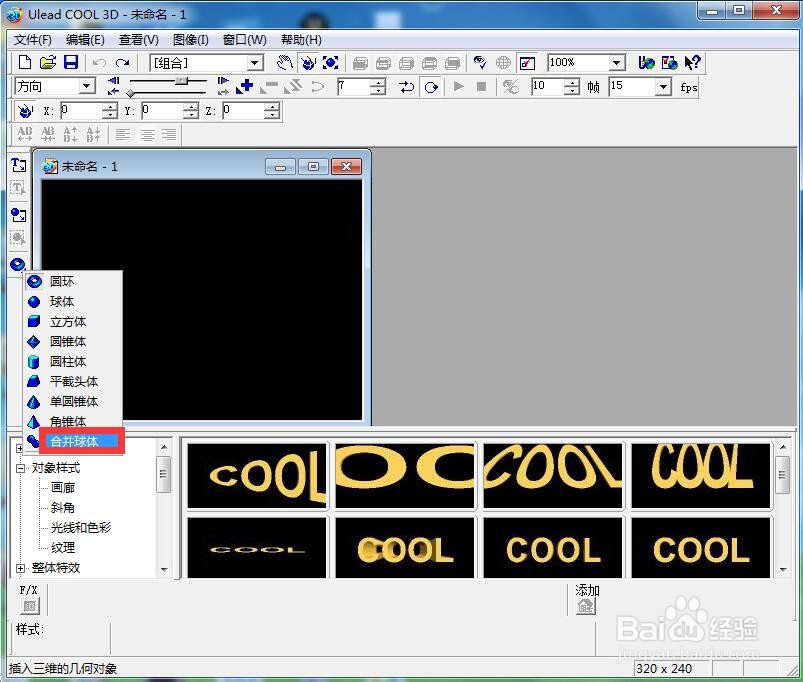
3、在舞台上出现一个球体;
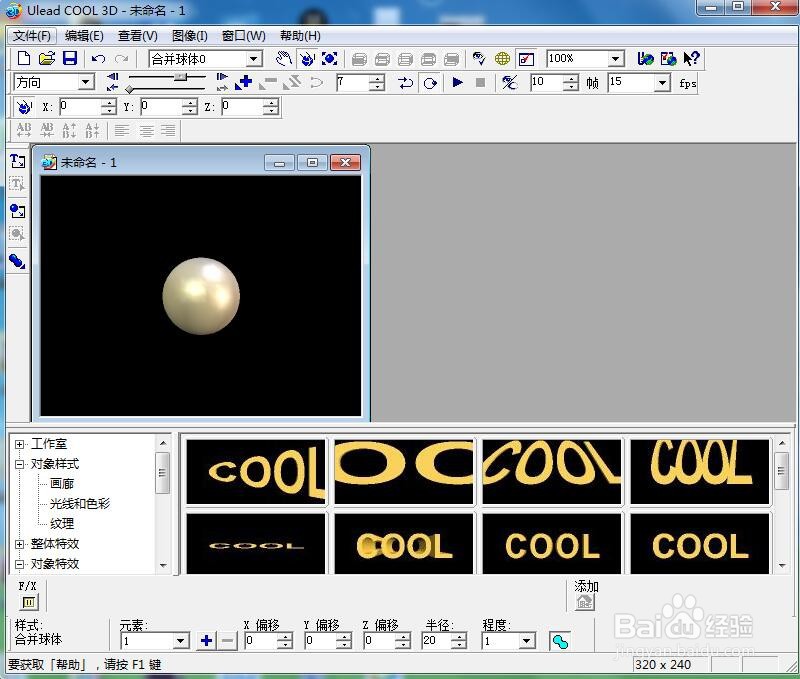
4、再次拖动动鼠标,画出另一个较大的球体;
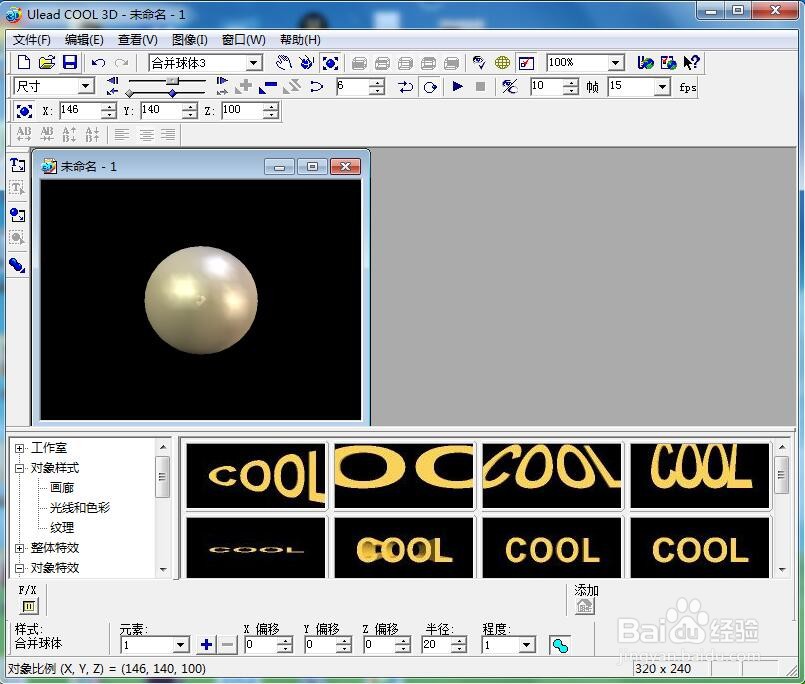
5、点击查看,选择对象管理器;

6、将两个球选中,按组合;
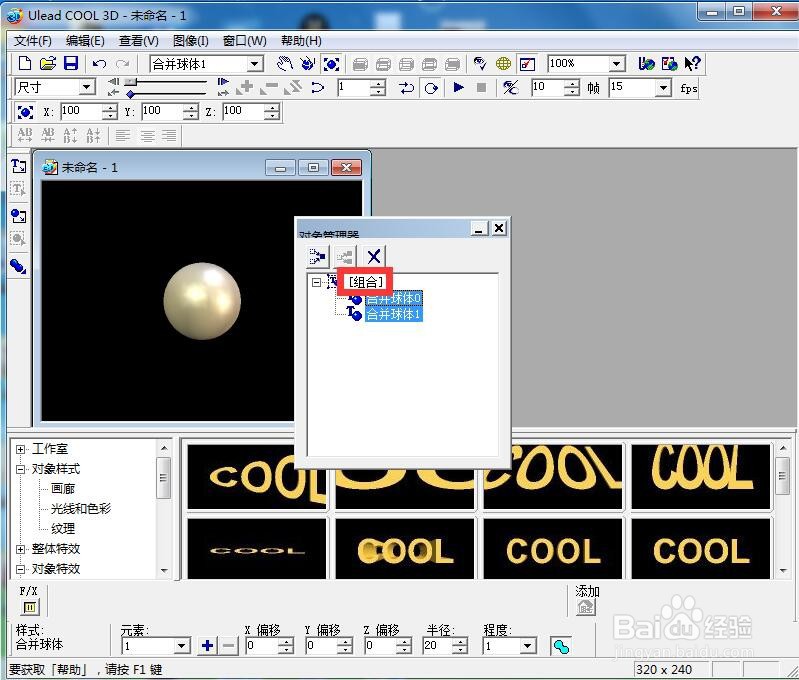
7、点击移动工具,将大球向左平移;

8、在对象样式中点击画廊,选择一种画廊样式;
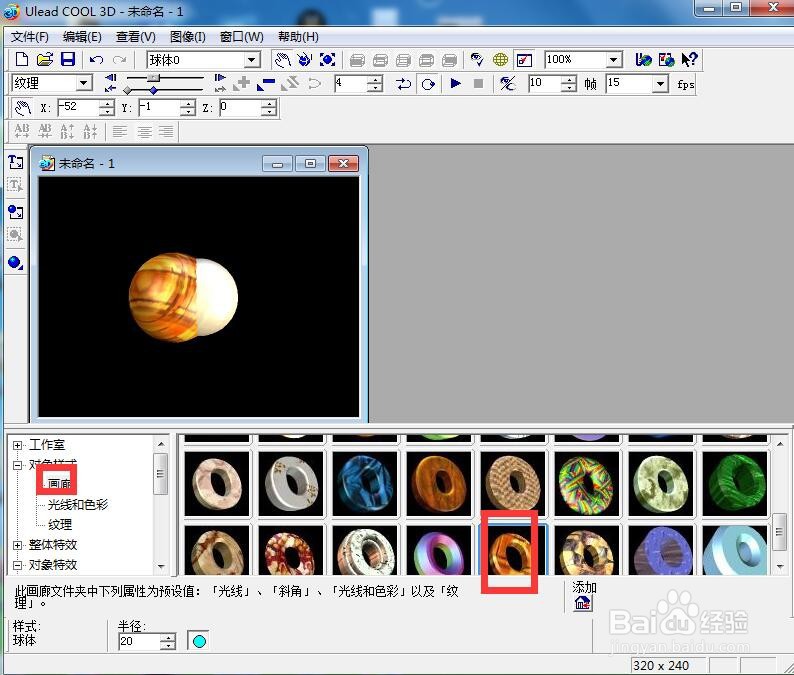
9、我们就给合并球体添加上了平移和画廊特效。

时间:2024-11-01 02:23:33
1、打开ulead cool 3d,进入其编辑界面;

2、用鼠标点击插入几何对象,选择合并球体;
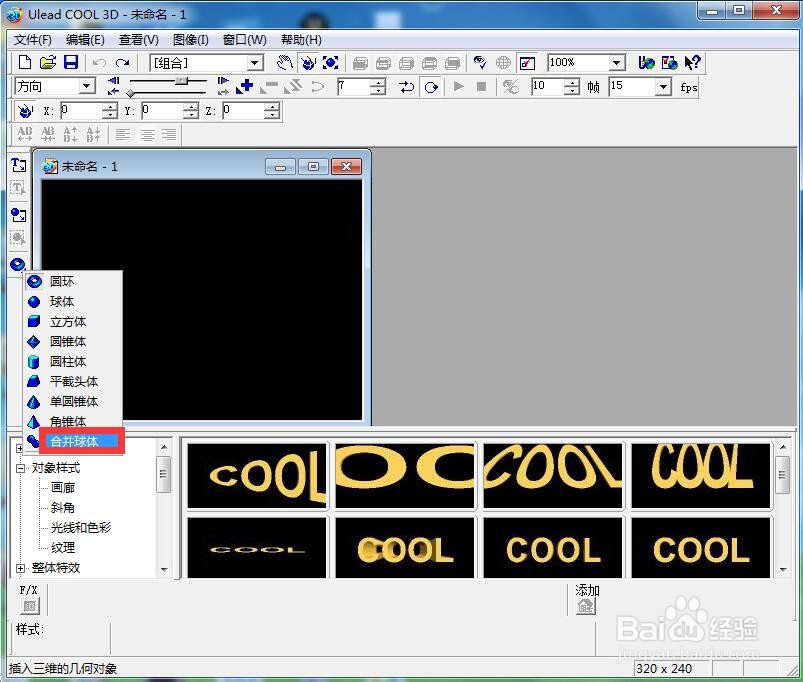
3、在舞台上出现一个球体;
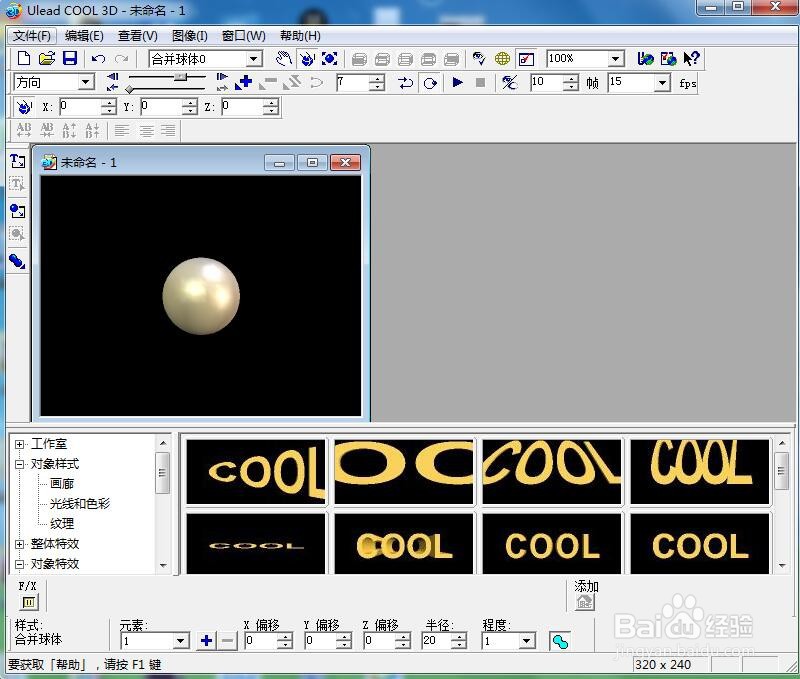
4、再次拖动动鼠标,画出另一个较大的球体;
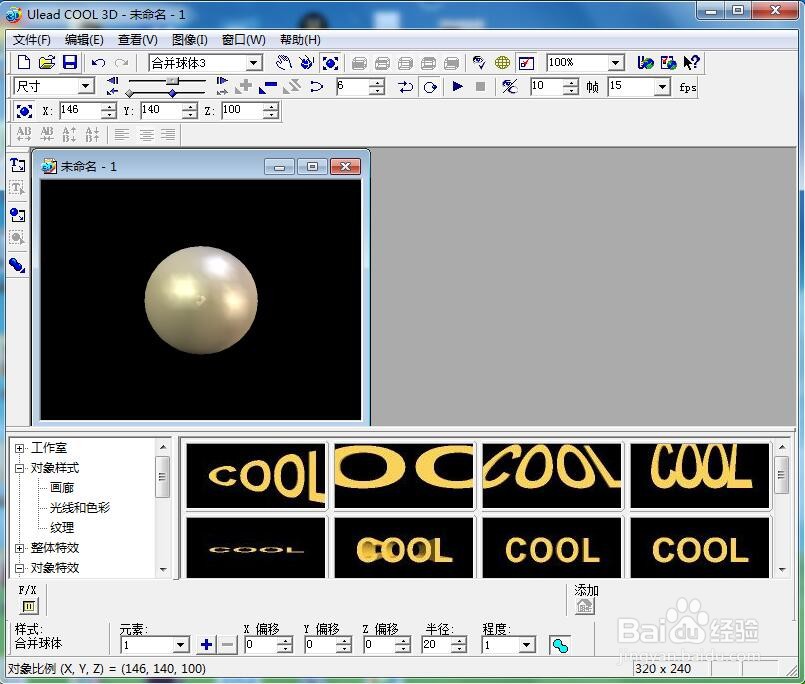
5、点击查看,选择对象管理器;

6、将两个球选中,按组合;
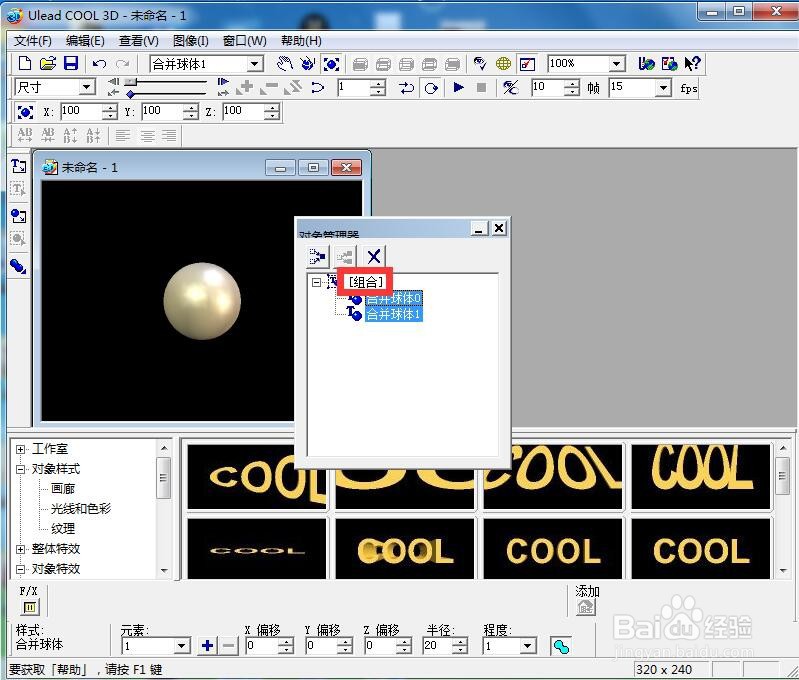
7、点击移动工具,将大球向左平移;

8、在对象样式中点击画廊,选择一种画廊样式;
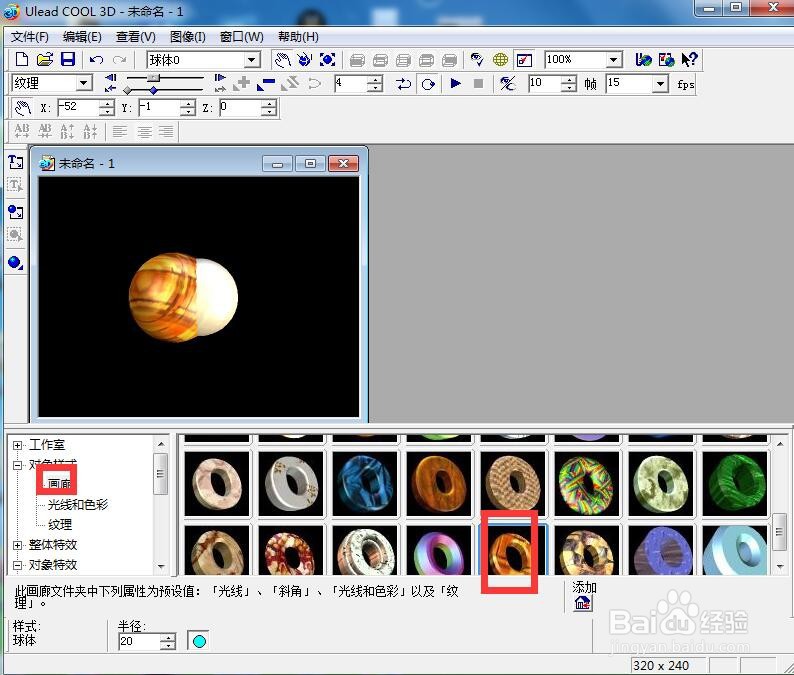
9、我们就给合并球体添加上了平移和画廊特效。

